Puedo crear una asignación «En curso
Esta guía proporciona los pasos para crear una asignación en progreso y mostrar su ubicación.
Accede a tu página de compras
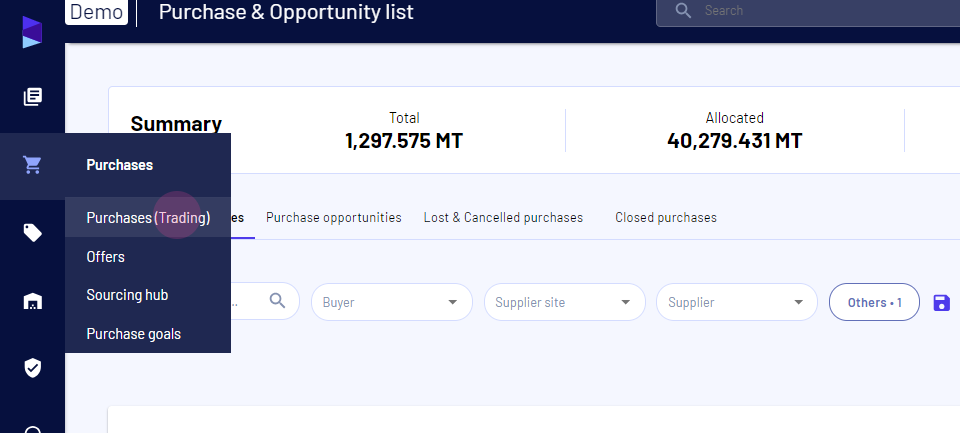
Haz clic en añadir una compra.
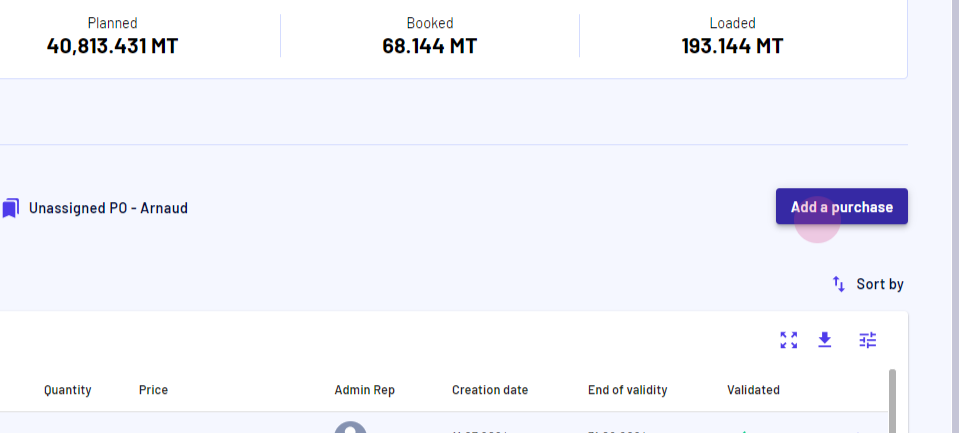
Selecciona el POD y se creará una asignación en progreso como destino finalizado y el cliente aún por finalizar
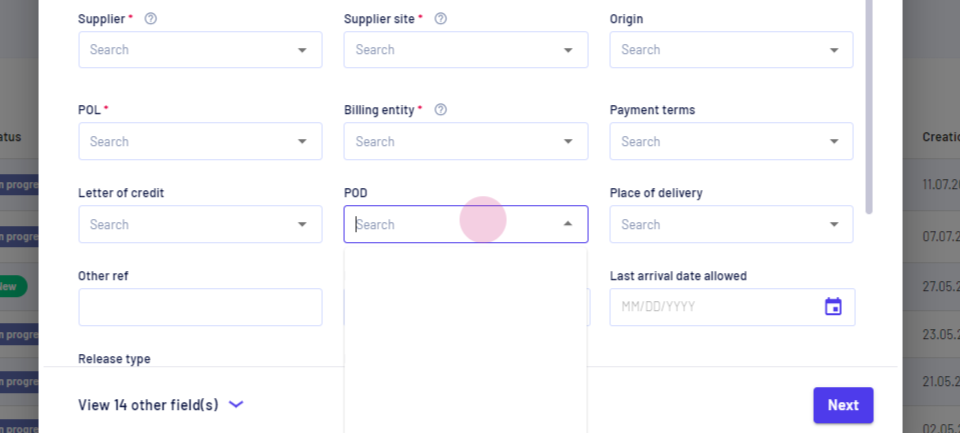
Completa todos los detalles relevantes.
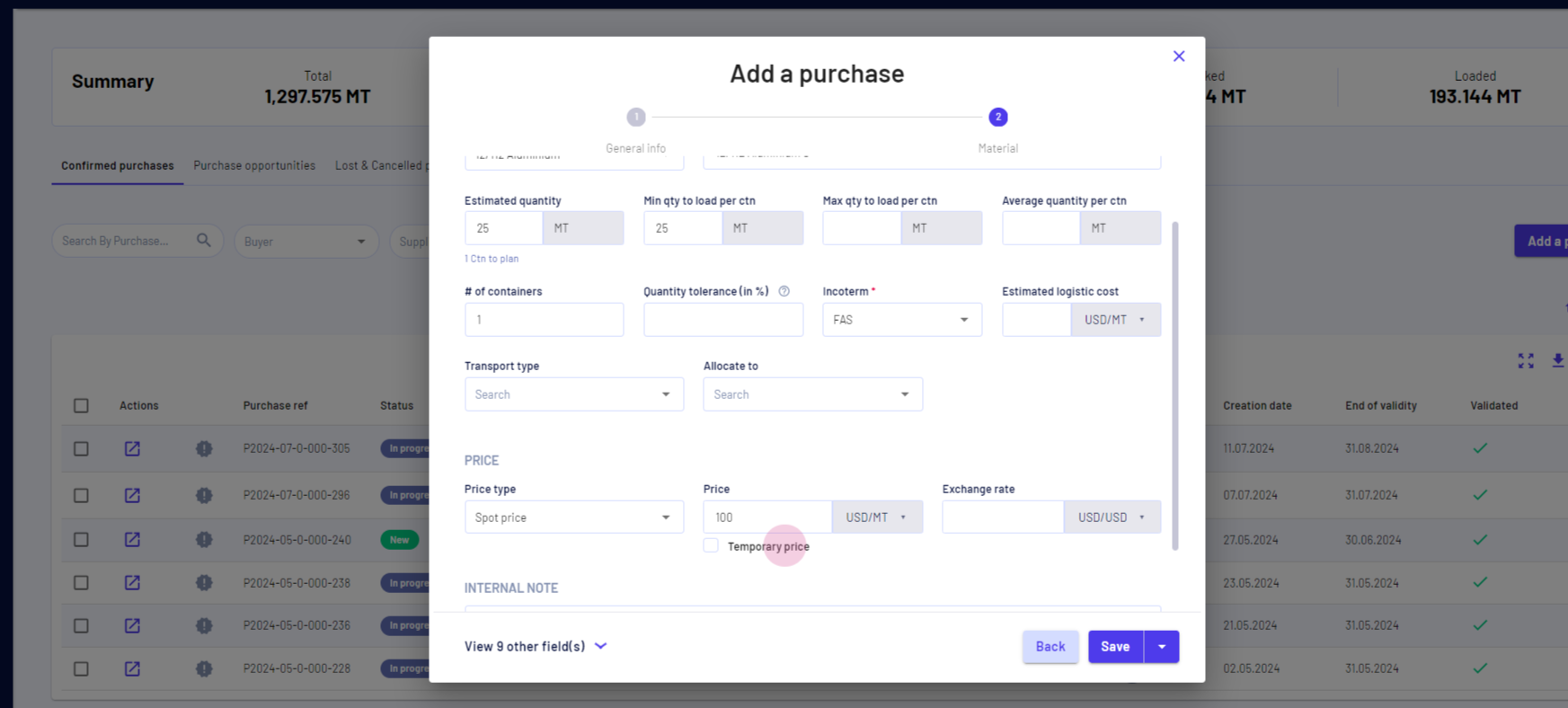
Haz clic en guardar.
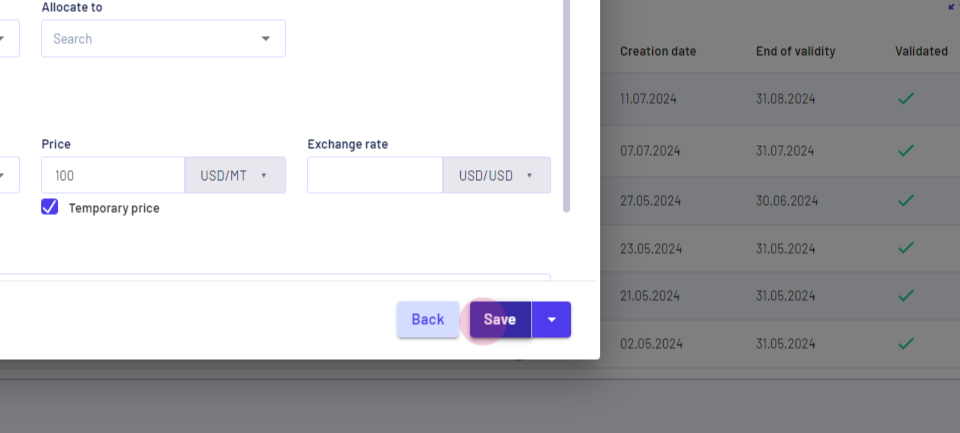
A continuación, muestra las Asignaciones accediendo al módulo de logística y luego a la página de Asignaciones.
Navega al módulo de logística y luego a la página de Asignaciones.
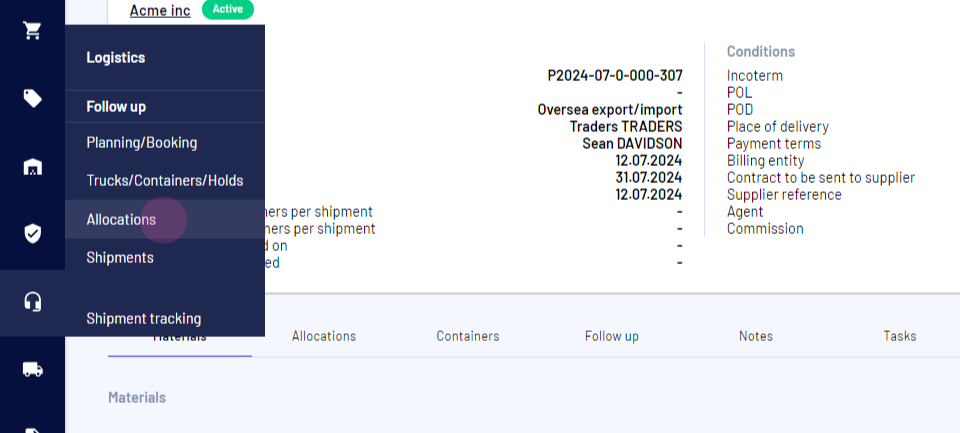
Haz clic en editar para seleccionar una Orden de Venta y finalizar el proceso de asignación.
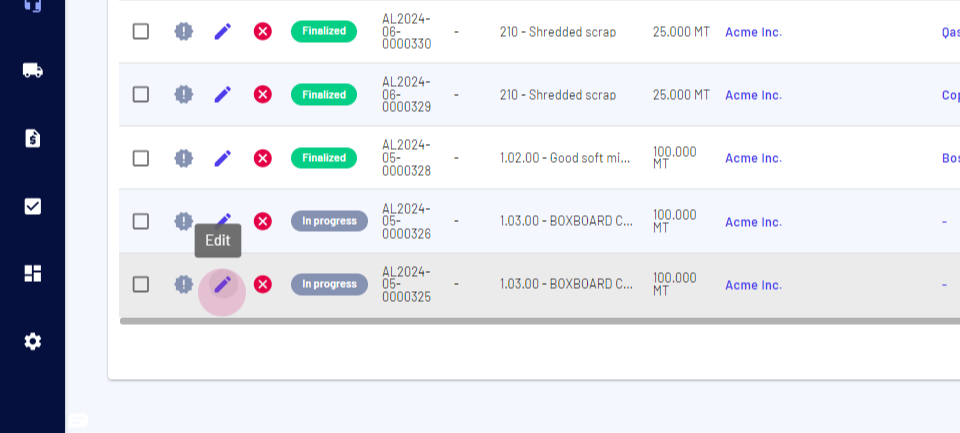
Actualizado el: 25/10/2024
¡Gracias!